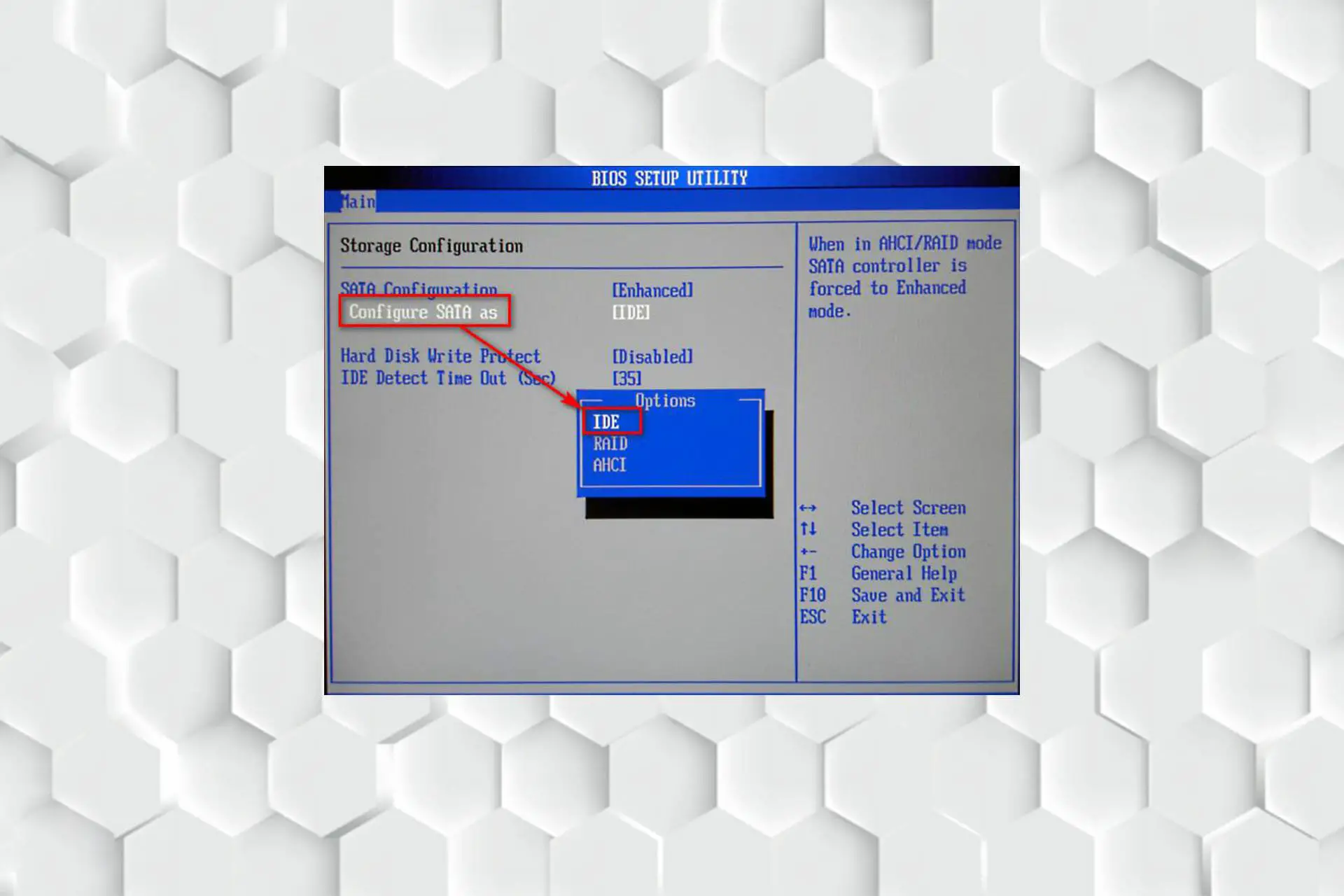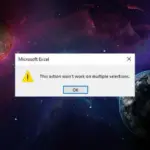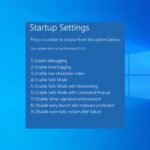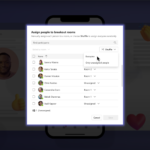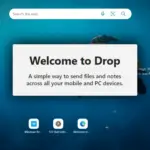- Si está aquí, NVMe no aparece en el BIOS y probablemente se deba a problemas de Arranque seguro o CSM.
- El problema también puede deberse a una configuración incorrecta de la unidad o a un programa de administración de discos desactualizado.
- Tenemos todas las soluciones para este problema, incluida una forma de configurar correctamente un SSD M.2.
NVMe que no aparece en BIOS debe ser frustrante después de haber ahorrado durante tanto tiempo para comprar su primera unidad SSD M.2. Cuando sucede algo como esto, su primera suposición es que hay un problema con su SSD, pero espere y pruebe algunas soluciones primero.
Una SSD M.2 (unidad de estado sólido) es una tarjeta de almacenamiento montada internamente que permite un alto rendimiento y alta velocidad. Normalmente son más pequeños que otros SSD, como mSATA.
En este artículo, exploraremos las causas de este problema. Luego, entraremos en detalles sobre cómo arreglar NVMe que no aparece en BIOS.
¿Por qué mi SSD NVMe no se detecta en BIOS?
Este problema no es específico del modelo de su computadora. NVMe que no aparece en BIOS puede ocurrir en Asus, Gigabyte, MSI, Dell, Samsung, etc.
- Administración de discos obsoletos: La herramienta de administración de discos integrada permite a los usuarios administrar las unidades conectadas y realizar operaciones vitales, pero si está desactualizada, es probable que las nuevas unidades no aparezcan.
- CSM está habilitado: El Módulo de soporte de compatibilidad (CSM) es una parte del firmware UEFI que ofrece compatibilidad con BIOS heredados. El CSM habilitado no permite que las unidades modernas autoricen UEFI.
- Conexión incorrecta: Una conexión suelta o incorrecta también puede desencadenar el problema. Incluso un cable inadecuado o dañado podría ser la causa subyacente aquí.
- Las unidades comparten el mismo nombre: Al enfrentar el problema, debe verificar si dos unidades en la PC tienen el mismo nombre. Si ese es el caso, cambiarlo por uno debería funcionar.
¿Qué puedo hacer si NVMe no aparece en BIOS?
1. Configurar SSD M.2
NOTA
Los pasos enumerados a continuación pueden ser diferentes para su computadora, pero deben proporcionar una comprensión básica del concepto. Si aún no está seguro, diríjase al sitio web del OEM para conocer los pasos exactos.
- Acceder BIOS, encienda su computadora y presione las teclas F o DEL, dependiendo del fabricante de su placa base. Esta clave puede ser diferente según su placa base.
- A continuación, dirígete a Configuración de almacenamiento.
- Bajo Configuración SATAhaga clic en Configurar SATA como.
- Entonces escoge IDE presionando Entrar.
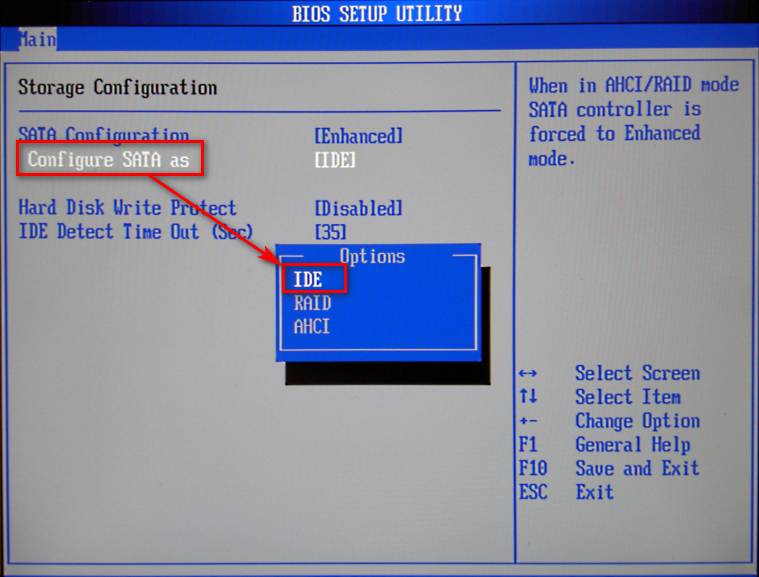
- Finalmente, presione F10 para guardar la nueva configuración del BIOS y salir.
Si configura su dispositivo SATA a algo que no sea IDE en BIOS, es posible que su unidad NVME no aparezca.
2. Deshabilitar arranque seguro
- Primero, reinicie su computadora y presione la tecla dedicada para que su placa base entre BIOS.
- A continuación, vaya a la Seguridad pestaña y haga clic en Arranque seguro.
- Seleccionar Desactivado del menú.
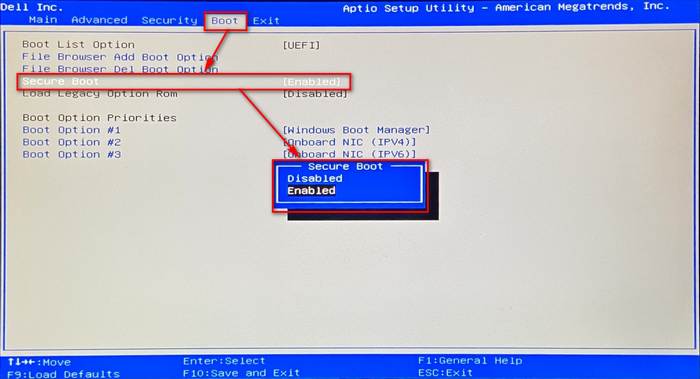
- Luego, dirígete a la Guardar la salida pestaña.
- Prensa Guardar cambios y seleccione Sí después. Asegúrate de no elegir Guardar cambios y salir.
- Ve a la Seguridad pestaña de nuevo.
- Elegir Eliminar todas las variables de arranque seguro y seleccione Sí.
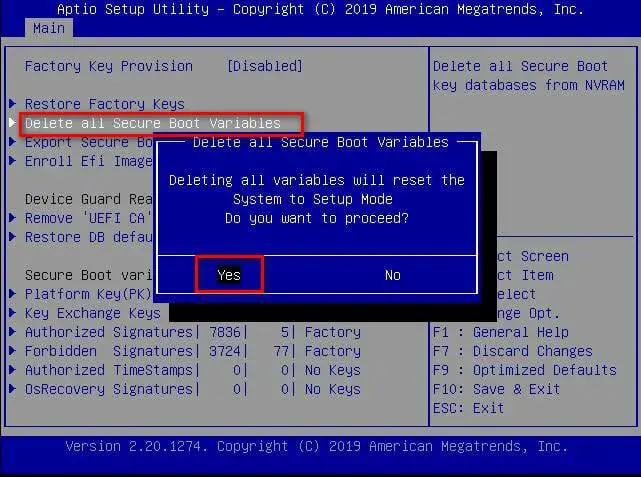
- Finalmente, seleccione DE ACUERDO para reiniciar su computadora.
3. Establezca la configuración de PCIe en M.2
- Reinicie su PC y presione la tecla designada para que su placa base ingrese BIOS.
- Seleccionar Ajustes avanzados. Para algunas placas base, también puede presionar F7 para acceder al menú.
- Entonces, bajo Configuración de dispositivos a bordobuscar Ranura PCI Express Ancho de banda.
- Después de eso, establezca su valor en M.2 modo si no lo es ya.
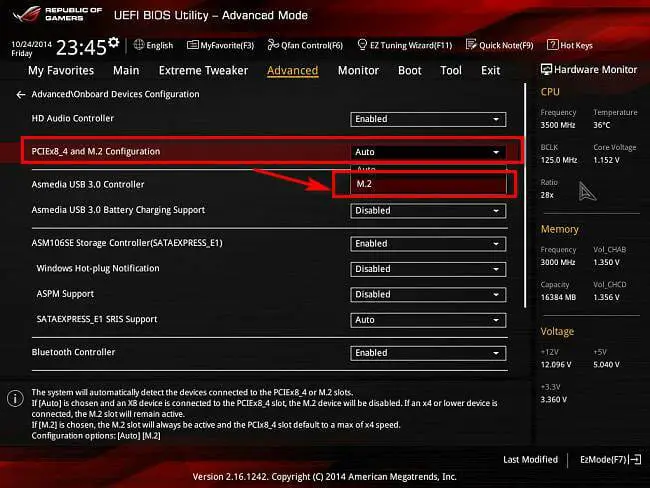
- Presione F10 para guardar los cambios y salir.
Configurar PCIe en M.2 es una de las formas más simples y efectivas de resolver el problema de NVMe que no se muestra en el BIOS.
¿Las SSD M.2 son más rápidas que las SSD SATA?
Los SSD SATA utilizan el protocolo AHCI (Advanced Host Controller Interface) y tienen una velocidad de transferencia de datos más rápida, casi 600 MB/S. Sin embargo, este no es el caso con los SSD M.2.
Por otro lado, los SSD M.2 están codificados para evitar la inserción de un conector de tarjeta en un zócalo no compatible. Por lo general, utilizan tres claves que son B, M y B+M.
Si estos almacenamientos usan una clave B, están conectados a un Socket 2 y admiten el protocolo NVMe, la unidad M.2 es al menos tres veces más rápida que una SSD SATA.
Sin embargo, si usa una tecla M, está conectado a un Socket 3 y es compatible con el protocolo NVMe, la unidad M.2 es al menos siete veces más rápida que una SSD SATA.
Otros problemas comunes con los SSD M.2
NVMe que no aparece en BIOS se ha convertido en un problema común debido al uso creciente de SSD M.2. Sin embargo, la mayoría de las veces, esto se debe a que no está instalado correctamente.
Si ese es el caso, apague su computadora, desconecte y vuelva a conectar su SSD M.2 y asegúrelo firmemente en su lugar.
Una cosa que vale la pena mencionar es que si desea que su computadora reconozca sus dispositivos modernos, debe mantener su BIOS actualizado.
Si arregló el disco duro NVMe que no aparece en el BIOS, pero ahora su sistema no reconoce su SSD M.2, asegúrese de actualizar su controlador M.2.
Háganos saber qué método usó para arreglar NVMe que no aparece en BIOS en la sección de comentarios a continuación.